WAV, což je zkratka pro Waveform Audio File Format, jiní na něj poukazují jako na formát WAVE, je kontejner video souborů, který byl vyvinut společnostmi IBM a Microsoft. Videa s tímto typem akceptovaného formátu jsou systémem Window široce přijímána. Navíc je to nekomprimovaný kontejner, který je podporován OS Macintosh bez jakýchkoliv problémů s přehráváním. Vzhledem k jeho velkému obsahu však můžete mít potíže s přenosem na webu. Například minuta může zabrat minimálně 16,48 MB. Tento typ formátu můžete také najít ve svém oblíbeném seznamu skladeb, audioknihách nebo podcastech.
Abyste se vyhnuli extrémnímu využití vašeho úložiště, podívejte se a používejte různé převodníky WAV na MP3. Proč MP3? MP3 je známý zvukový formát pro ukládání digitálních zvukových souborů. Všechna virtuální zařízení, včetně smartphonů, počítačů a tabletů, rozpoznávají MP3. To funguje nejlépe zmenšením velikosti místních souborů, aniž by došlo ke snížení kvality. Stručně řečeno, formát vyvažuje kvalitu a pohodlí.
Část 1. Nejlepší převodníky WAV na MP3 pro Windows a Mac
1. AVAide Video Converter
AVAide Video Converter Jedním z vynikajících nástrojů pro změnu WAV na MP3 je AVAide Video Converter. Tento software předčil očekávání mnoha lidí včetně běžných i profesionálních uživatelů. Navíc nepotřebuje žádné zkušenosti k manévrování s jeho funkcemi. Proces je pokročilý a nikdy neohrozí kvalitu vašich výstupů. Vyzkoušejte to z první ruky pomocí níže uvedených rychlých způsobů.
Krok 1Stáhněte a nainstalujte aplikaci
Nejprve ve svém webovém prohlížeči přejděte na oficiální web společnosti AVAide Video Converter. Stáhněte si jej do svého zařízení a ihned jej nainstalujte. Po instalaci okamžitě otevřete.

VYZKOUŠEJTE ZDARMA Pro Windows 7 nebo novější
 Bezpečné stahování
Bezpečné stahování
VYZKOUŠEJTE ZDARMA Pro Mac OS X 10.12 nebo novější
 Bezpečné stahování
Bezpečné stahováníKrok 2Přetáhněte video soubory WAV
Poté přeneste soubory kliknutím na Přidat soubory knoflík. Přenos souborů je volitelný. Může to být jednotlivě nebo ve skupině. V ideálním případě přejděte na dávkovou konverzi, abyste minimalizovali časový proces.
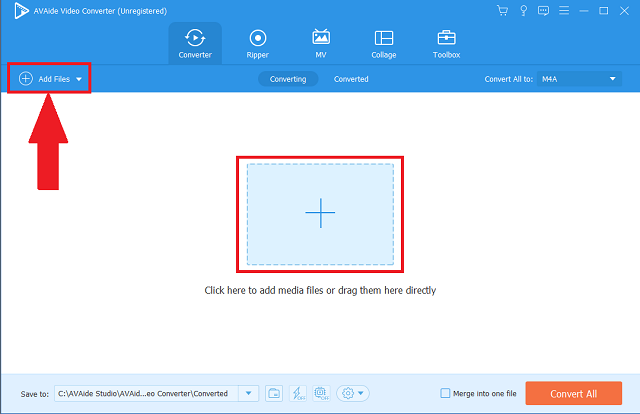
Krok 3Vyberte výstupní formát
Na liště nabídek klikněte na Zvuk knoflík. Poté se zobrazí všechny dostupné zvukové formáty. Chcete-li změnit formát všech souborů, klepněte na Převést vše panelu změnit vše v jedné úpravě.
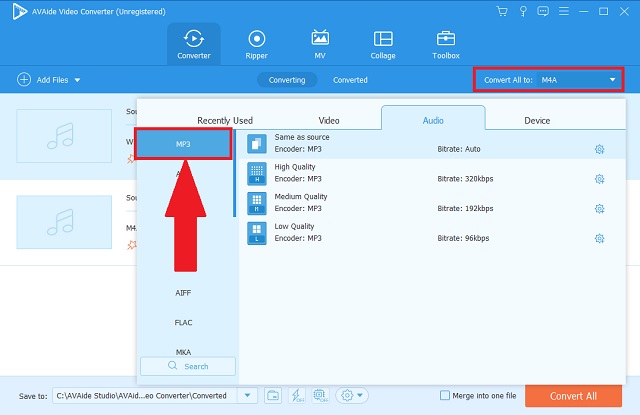
Krok 4Spusťte jednoduchou konverzi
Poté můžete proces spustit pouhým kliknutím na Převést vše knoflík. Můžete si také vybrat, zda operaci pozastavíte nebo zastavíte.
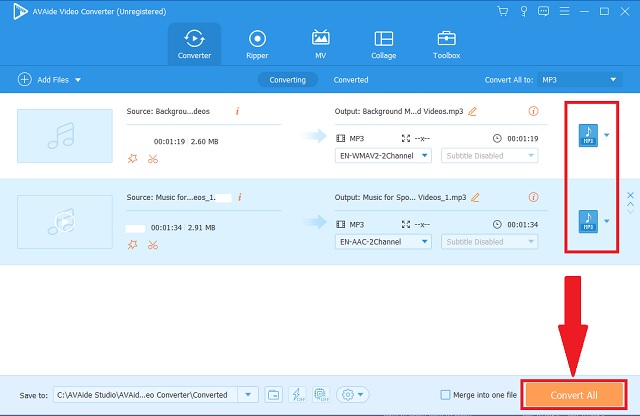
Krok 5Zkontrolujte nové soubory
Nakonec můžete své převedené soubory zkontrolovat tak, že je najdete v cílovém umístění souboru.
- Tento nástroj nabízí spoustu audio a video formátů podporovaných různými operačními systémy a zařízeními.
- Dokončení procesu díky pokročilé rychlosti zrychlení trvá jen několik minut.
- Můžete se také rozhodnout převést současně probíhající najednou.
- Nesnižuje rozlišení a kvalitu.
- Je přidán další panel nástrojů pro úpravy a vylepšení služeb.
- Neobsahuje DVD vypalovačku.
- Zkušební verze je omezená.
2. Pomocí VLC
Další známý freeware o tom, jak na to převést WAV na MP3 je převodní kapacita VLC Media Player. Vzhledem k tomu, že je oblíbený díky svému přehrávači médií, může na vás zcela zapůsobit svým převodníkem MP3. Pro uživatele Windows jej můžete snadno použít jako výchozí nástroj. Uvolněte zážitek pomocí následujících několika kroků.
Krok 1Navštivte freeware
Na počítači klikněte na a otevřete VLC Media Player. Po otevření klikněte na Karta Média následuje vyhledání Konvertovat a klikněte na něj.
Krok 2Procházejte stará videa
Dalším krokem je procházení souborů a jejich import kliknutím na Přidat knoflík.
Krok 3Upravte na formát MP3
Nakonec klikněte na Zvuk – MP3 z daných zvukových formátů aplikace.
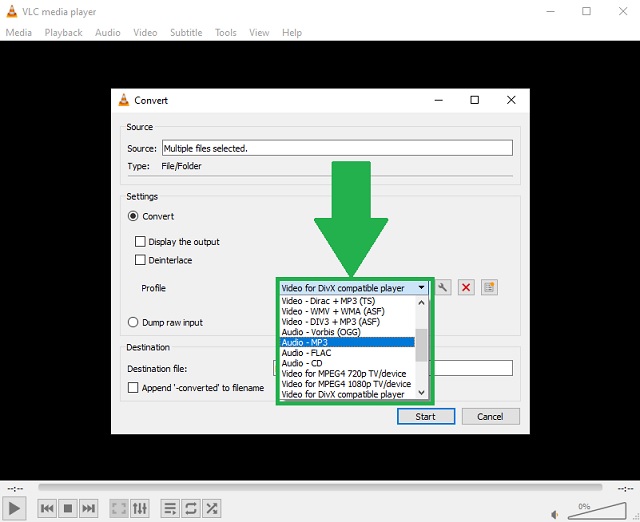
- Výchozí pro Windows a ke stažení pro Mac.
- Populární multimediální přehrávač.
- Může zaznamenat vaše aktivity na ploše prostřednictvím odlévání obrazovky.
- Rozhraní vypadá zastarale a neznáme.
- Poskytuje pouze velmi omezené audio a video formáty.
3. Pomocí iTunes
Uživatelé Apple si možná neuvědomují, že tento nástroj dokáže převádět formát. Můžete volně převést WAV na MP3 na iTunes. Stejně jako ostatní zmíněné přehrávače médií, i tato aplikace umí to samé. A co víc, typ kodéru je dobře uveden pro data podporovaného formátu.
Krok 1Otevřete nástroj na svém zařízení
Přístup k nástroji na vašem zařízení. Hledejte Soubor na panelu nabídek a jednoduše na něj klikněte. Poté klikněte na Konvertovat tlačítko podle vašeho výběru.
Krok 2Změňte nastavení formátu
V seznamu zvukových kontejnerů jednoduše klikněte na MP3 kodér a poté spusťte postup.
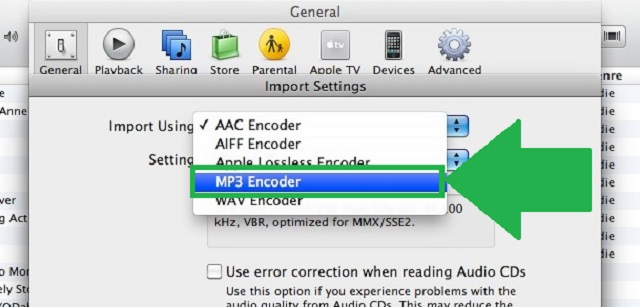
- Je to také známý přehrávač médií zejména pro zařízení Apple.
- Typy kodérů různých zvukových formátů jsou již zapsány.
- Nabízí pouze omezené formáty.
- Nekomplexní rozhraní a postupy.
4. Drzost
Pokud přemýšlíte, jaký nástroj použít k převodu WAV na MP3 ve Windows 10, Audacity je řešení, které je třeba zvážit. Při konverzi to funguje dobře! Je také speciálně vytvořen pro úpravu audio a video souborů. Níže jsou uvedeny jednoduché kroky, které je třeba provést.
Krok 1Stáhněte si a nainstalujte freeware
Na liště nabídek nahoře klikněte na Soubor knoflík. Poté klikněte na Vývozní tlačítko okamžitě.
Krok 2Vyberte správný formát
V seznamu klikněte na Exportovat jako MP3 a klikněte na něj.
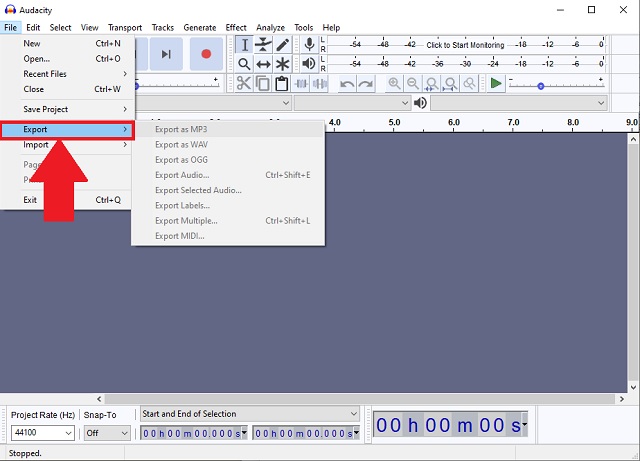
- Obsahuje různá nastavení úprav zvuku.
- Funguje dobře ve Windows jako freeware.
- Žádný náhled historie.
- Matoucí panely a tlačítka.
Část 2. Online převodníky WAV na MP3 pro webový prohlížeč
1. AVAide Free Video Converter
Ale pokud hledáte bezplatný převodník WAV na MP3, pak navštivte oficiální stránky společnosti AVAide Free Video Converter. Podporuje většinu známých kontejnerů souborů pro audio a video obsah. Pomocí tohoto nástroje můžete maximalizovat využití svého webu a připojení k internetu. Pouhým kliknutím můžete bez problémů dorazit a objevit neomezené možnosti použití. Využijte tento program podle těchto jednoduchých pokynů.
Krok 1Návštěva webu
Ve svém vyhledávači navštivte a klikněte na oficiální webovou stránku AVAide Free Video Converter. Zkontrolujte připojení a ujistěte se, že je stabilní a v dobrém stavu.

Krok 2Výběr videí
Dalším krokem je výběr všech starých videí kliknutím na PŘIDEJTE SVÉ SOUBORY knoflík. Pro maximalizaci času je lepší importovat hromadně.
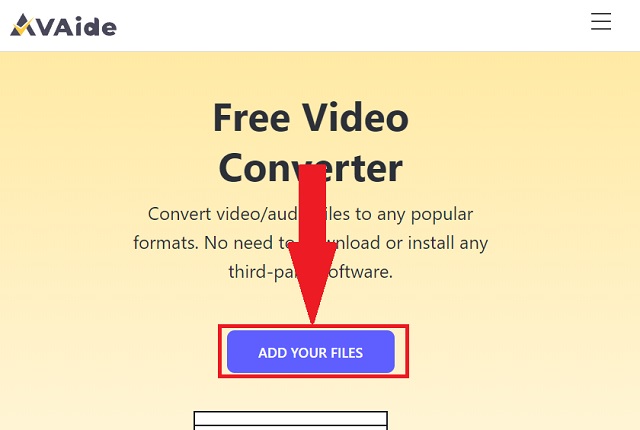
Krok 3Možnost formátování
Všechny zvukové formáty zobrazíte kliknutím na ikona zvuku na panelu formátování. Mezi nimi klikněte na MP3 jako možnost formátu. Všechny zvukové formáty zobrazíte kliknutím na ikonu zvuku na panelu formátů. Mezi nimi klikněte na tlačítko MP3 jako možnost formátu.
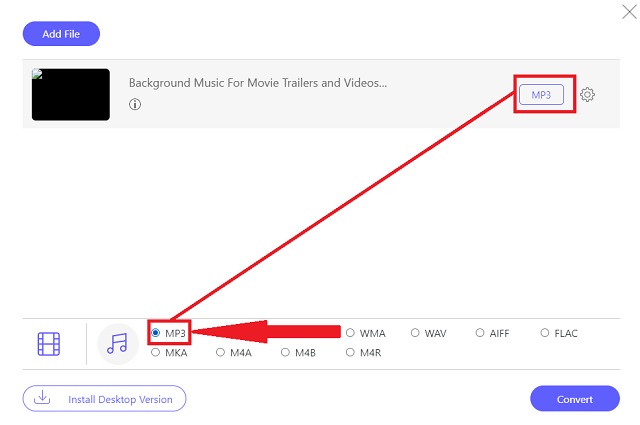
Krok 4Konverze souborů
Chcete-li spustit pohodlný postup kliknutím na Konvertovat knoflík.
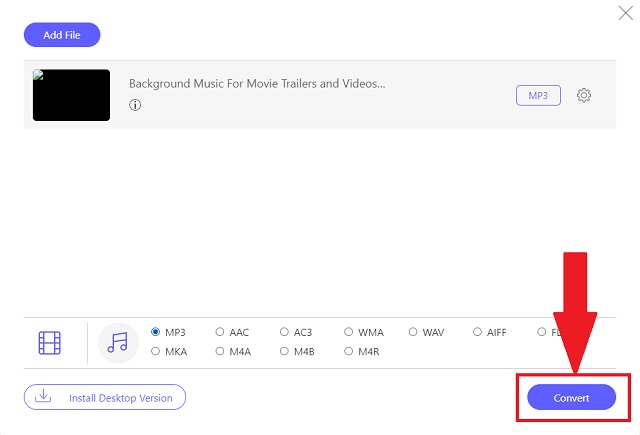
Krok 5Dokončení procesu
Nakonec zkontrolujte dokončené soubory kliknutím na ikona složky vedle každého dokončeného souboru na panelu převodu. Po kliknutí se automaticky zobrazí označení vašich souborů.
- Tento proces je rychlejší díky pokročilé rychlosti zrychlení.
- Představuje více než 300 formátů pro zvuk a video.
- Hromadná konverze v tomto nástroji funguje dobře.
- Zachovává původní kvalitu výstupu.
- Bez připojení k internetu nelze použít.
2. Převod online
Vyzkoušejte sílu Online-Convert. Další online metoda, jak s tím spolupracovat změnit WAV na MP3. Webová služba tohoto nástroje rozpozná vaše potřeby reagovat na digitální požadavky. Vyzkoušejte tento nástroj bez poplatku.
Krok 1Na svém webu otevřete nástroj a poté vyhledejte Audio převodník panel. Na Vyberte cílový formát…, klikněte na Převést do MP3 přednost.
Krok 2Poté klikněte na Jít a přidejte své soubory WAV.
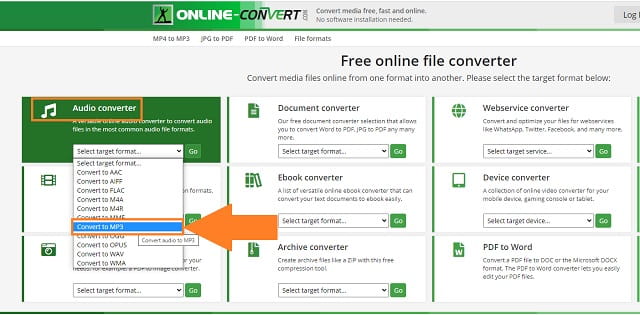
- Nabízí internetové služby.
- Poskytuje různé formáty zvuku, videa a dokumentů.
- Obsahuje efektní bannery a reklamy.
3. CloudConvert
Dalším nástrojem, jak změnit WAV na MP3 pomocí vašeho webu, je CloudConvert. Tento online nástroj může snadno vyřešit vaše problémy týkající se kontejnerů souborů. Objevte jednoduché způsoby, jak využít tento převodník.
Krok 1Otevřete online nástroj na svém zařízení. Poté klikněte na Zvolte soubor pro import místních souborů na panel převodu.
Krok 2Za druhé, na panelu Převést na zobrazte zvukové formáty kliknutím na šipka dolů ikona. Poté klikněte na Konvertovat tlačítko pro zahájení.
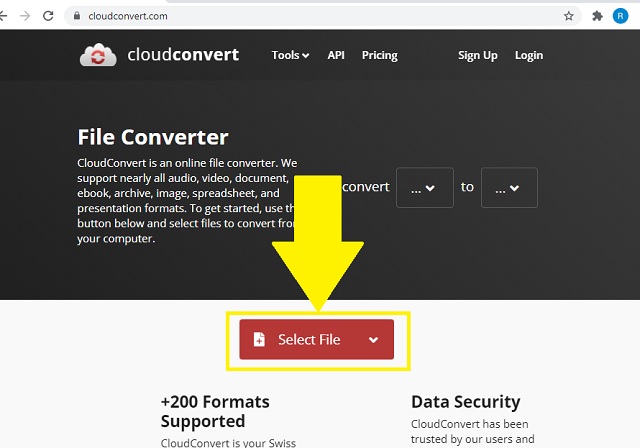
- K dispozici jsou kontejnery audio, video, e-knihy a dokumentace.
- Komplexní a intuitivní rozhraní.
- Služba API je nejasná a nevýrazná.
- Převod skupiny trvá příliš dlouho kvůli závadám.
4. FreeConvert
Vše, co potřebujete k tomu, jak převést WAV na MP3 na Mac, je FreeConvert. To neuvěřitelně funguje pro změnu vašeho původního souboru do různých podporovaných formátů souborů. Chcete-li nástroj používat, postupujte podle těchto jednoduchých kroků.
Krok 1Na hlavním webu klikněte na AUDIO konvertory knoflík. Mezi formáty klikněte na MP3 jako výstupní formát.
Krok 2Poté klikněte na Vyberte Soubory tlačítko pro nahrání starých souborů.
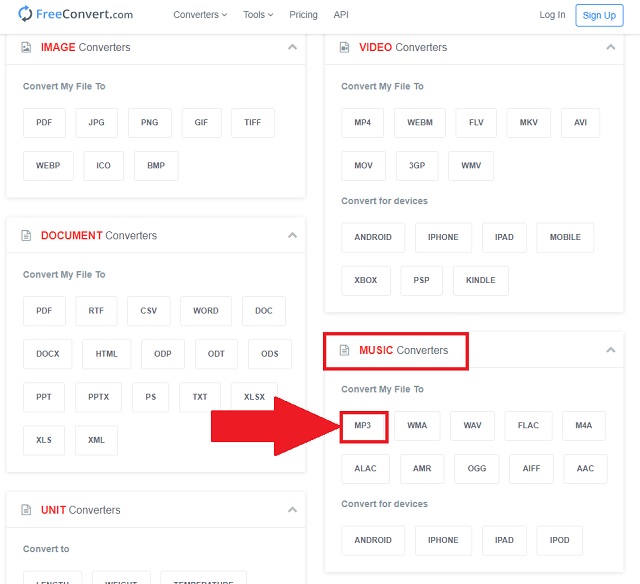
- Přehledné rozhraní.
- Přenáší více kontejnerů souborů.
- Konverze ve skupině trvá těžko.
- Skupinový převod je omezen na 1 GB.
Část 3. Nejlepší aplikace pro převod WAV na MP3 pro iOS a Android
1. MP3 Converter – Audio Extractor na iOS
Tato aplikace Apple je vynikající, protože ji nemusíte kupovat ve srovnání s jinými podobnými pracovními nástroji. Poskytuje také pokročilá nastavení, stejně jako jiný software a online nástroje. Je to jeden z nejlepších převodníků WAV na MP3, který lze využít s veškerým pohodlím, které nabízí. To lze použít na zařízeních Apple, jako jsou iPad a iPhone.
- Rychlá rychlost a snadné použití.
- Podporuje oblíbené zvukové formáty.
- Prémiová verze je zpoplatněna.
- Ne pro uživatele Androidu.
2. Audio Converter - MP3 Cutter pro Android
Na převést WAV na MP3 na Androidu použijte Audio Converter – MP3 Cutter pro Android. Partnerství s tímto nástrojem vám umožní převádět hudbu do jakéhokoli zvukového formátu. Nejen samotná funkce převodu na vás může udělat dojem! Může také stříhat různé části vašich preferovaných zvukových klipů. Navíc kvalita zvuku je absolutně vysoká.
- Obsahuje editační funkce.
- Podporuje také domácí nahrávky.
- Během používání vyskakují různé reklamy.
- Omezeno na 10 skladeb najednou.
3. Převodník MP3 pro Android
Další aplikací pro převod WAV na MP3 pro uživatele Androidu je MP3 Converter. Toto mobilní řešení má rychlý proces. Navíc podporuje všechny hlavní vstupní formáty jako MP3, OGG, AAC, APE, WAV a další. Může snadno nakonfigurovat výstupní formát s nastavitelným datovým tokem, kanálem, časem začátku, trváním a frekvencí.
- Nastavitelná hlasitost.
- Editor metadat.
- Dávková konverze z prémiové verze.
- Rychlost závisí na specifikacích mobilního telefonu.
Část 4. Často kladené otázky o Wav a MP3
Jaký je účel formátu WAV?
Tento formát souboru funguje dobře s disky DVD, rádiem, televizory a dalším mediálním obsahem.
Jaká je hlavní nevýhoda WAV?
Hlavní nevýhodou WAV je přenositelnost. Tento formát není vhodný pro mobilní gadgety kvůli jeho velkému obsahu a dalším současným problémům. Svůj WAV můžete převést na MP3 pomocí AVAide Video Converter.
Jaká je velikost souboru MP3?
3,5minutový soubor se zvukovým formátem MP3 ukládá pouze 30,73 MB.
Stručně řečeno, výše uvedený software, online nástroje a mobilní aplikace mohou skutečně pomoci vašim potřebám vyřešit vaše mediální problémy. Mezi všemi těmito nástroji však AVAide Video Converter dostává potlesk od různých uživatelů. Využijte neomezené kapacity tohoto řešení snadno a pohodlně převést WAV na MP3.
Vaše kompletní sada nástrojů pro video, která podporuje více než 350 formátů pro převod v bezztrátové kvalitě.
Převést do MP3
- Převést MP4 na MP3
- Převést MOV na MP3
- Převést AVI na MP3
- Převést WMV na MP3
- Převést AAC na MP3
- Převést FLV na MP3
- Převést CAF na MP3
- Převést AMR na MP3
- Převést OGG na MP3
- Převést MKV na MP3
- Převést FLAC na MP3
- Převést AIFF na MP3
- Převést APE na MP3
- Převést M4V na MP3
- Převést VOB na MP3
- Převést MPEG na MP3
- Převést MTS/M2TS na MP3
- Převést SWF na MP3
- Převést DivX na MP3
- Převést AC3 na MP3
- Převést WAV na MP3
- Převést WebM na MP3
- Převést WMA na MP3




